Το iCloud κάνει τις συσκευές Apple σας να λειτουργούν απρόσκοπτα μεταξύ τους. Συγχρονίζει αυτόματα φωτογραφίες, αρχεία και δεδομένα εφαρμογών. Δημιουργεί τακτικά κρυπτογραφημένα αντίγραφα ασφαλείας. Προστατεύει από απώλεια ή κλοπή. Και θα σας πάρει λιγότερο από πέντε λεπτά για να ολοκληρώσετε την εγγραφή σας στο iCloud με αυτόν τον οδηγό.
Η εκμάθηση πώς να εγγραφείτε στο iCloud είναι εύκολη. είναι εύκολο να το αφήσετε να συγχρονιστεί στις συσκευές σας. Κάθε χρήστης λαμβάνει 5 GB δωρεάν αποθήκευσης iCloud όταν εγγραφεί. Χρησιμοποιείται για σημειώσεις, φωτογραφίες, έγγραφα και άλλα. Όταν είναι ενεργοποιημένο, το iCloud ενημερώνει αυτόματα αυτά τα δεδομένα σε κάθε συσκευή. Όπως είπα: αβίαστη.
Η εργασία με τόσα πολλά δεδομένα iCloud καθιστά συνηθισμένη τη χρήση των 5 GB σας. Γι' αυτό έχουμε μερικά συμβουλές για να ελευθερώσετε χώρο αποθήκευσης iCloud αν το χρειαστείς ή μπορείς αγοράστε περισσότερο χώρο αποθήκευσης από την Apple. Στο μεταξύ, ας ξεκινήσουμε.
Περιεχόμενα
- Σχετικές αναρτήσεις:
- Τι πρέπει να κάνετε πριν εγγραφείτε στο iCloud
- Πώς να αποκτήσετε μια διεύθυνση email iCloud Mail
- Πώς να εγγραφείτε στο iCloud σε iPhone, iPad ή iPod
- Πώς να εγγραφείτε στο iCloud σε Mac
-
Πώς να εγγραφείτε στο iCloud σε υπολογιστή με Windows
- Σχετικές αναρτήσεις:
- Πώς να συνδεθείτε και να αποσυνδεθείτε από το iCloud στο macOS Catalina
- Πώς να ελευθερώσετε χώρο αποθήκευσης iCloud — 5 βασικές συμβουλές
- Πώς να αλλάξετε ένα email Apple ID στο οποίο δεν έχετε πλέον πρόσβαση
- "Πρόβλημα με την ενεργοποίηση της αλληλογραφίας" κατά τη δημιουργία μιας διεύθυνσης email iCloud
Τι πρέπει να κάνετε πριν εγγραφείτε στο iCloud
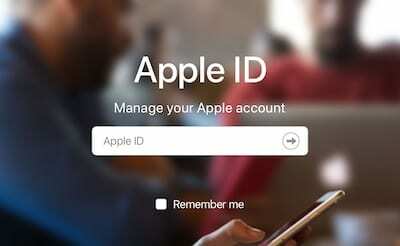
Μπορείτε να εγγραφείτε στο iCloud χρησιμοποιώντας σχεδόν οποιαδήποτε συσκευή: iPhone, iPad, Mac ή ακόμα και υπολογιστή με Windows. Η εγγραφή χρησιμοποιεί τα στοιχεία του Apple ID σας, οπότε αν δεν έχετε ήδη Apple ID, δημιουργήστε έναν νέο λογαριασμό Apple ID τώρα ή ακολουθήστε τις οδηγίες για να δημιουργήσετε ένα καθώς περνάτε από την εγγραφή στο iCloud.
Με αυτόν τον τρόπο η Apple μπορεί να κάνει τις καλύτερες προτάσεις για εσάς και θα έχετε πάντα πρόσβαση στις αγορές σας.
Θα πρέπει να χρησιμοποιείτε το ίδιο Apple ID για όλες τις υπηρεσίες της Apple, από τις λήψεις του App Store έως τα ραντεβού στο κατάστημα. Και είναι καλύτερο να μην μοιράζεστε ένα Apple ID με άλλο άτομο. Αντι αυτου, μοιραστείτε ένα οικογενειακό πρόγραμμα Apple που επιτρέπει την κοινή χρήση εφαρμογών, μουσικής και άλλων χωρίς κοινή χρήση ενός Apple ID.
Μάθετε τι να κάνετε αν έχετε ήδη ένα Apple ID, αλλά δεν μπορείτε να το αποκτήσετε.

Πριν εγγραφείτε στο iCloud, θα πρέπει επίσης να βεβαιωθείτε ότι χρησιμοποιείτε το πιο πρόσφατο λειτουργικό σύστημα (iOS, iPadOS και macOS) σε όλες τις συσκευές σας. Με κάθε ενημέρωση, η Apple βελτιώνει και επεκτείνει τις υπηρεσίες του iCloud. Αυτό σημαίνει ότι ορισμένες υπηρεσίες ενδέχεται να μην λειτουργούν εάν χρησιμοποιείτε ένα παλιό λειτουργικό σύστημα.
Μεταβείτε στις ρυθμίσεις της συσκευής σας για να ελέγξετε για ενημερώσεις λογισμικού. Για iDevices μεταβείτε στο Ρυθμίσεις > Γενικά > Ενημερώσεις λογισμικού. Για Mac, ανοίξτε Προτιμήσεις συστήματος > Ενημερώσεις λογισμικού.
Πώς να αποκτήσετε μια διεύθυνση email iCloud Mail
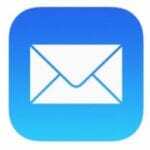
Εκτός από όλα τα άλλα που αναφέρθηκαν, το iCloud μπορεί επίσης να συγχρονίσει μηνύματα ηλεκτρονικού ταχυδρομείου σε όλες τις συσκευές — με την προϋπόθεση ότι χρησιμοποιείτε μια διεύθυνση email iCloud. Οι παλαιότεροι λογαριασμοί email της Apple, όπως @mac.com ή @me.com, θα μπορούν επίσης να συγχρονίζονται μέσω του iCloud.
Εάν διαθέτετε ήδη λογαριασμό Apple ID, μπορείτε να λάβετε μια δωρεάν διεύθυνση email iCloud μετά τη σύνδεση και την εγγραφή σας στο iCloud. Απλώς μεταβείτε στις ρυθμίσεις iCloud σε οποιαδήποτε από τις συσκευές σας και ενεργοποιήστε το Ταχυδρομείο κουμπί.
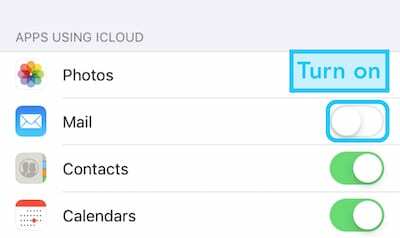
Εάν δεν έχετε ακόμη λογαριασμό Apple ID, μπορείτε να δημιουργήσετε μια δωρεάν διεύθυνση email iCloud ταυτόχρονα με τον λογαριασμό σας Apple ID. Η μόνη προειδοποίηση εδώ είναι ότι πρέπει να δημιουργήσετε τον λογαριασμό Apple ID χρησιμοποιώντας μια συσκευή Apple κατά την εγγραφή στο iCloud που περιγράφεται παρακάτω.
Πώς να εγγραφείτε στο iCloud σε iPhone, iPad ή iPod
Οι συσκευές iPhone, iPad και iPod Touch χρησιμοποιούν iOS. Εφόσον η συσκευή σας εκτελεί iOS 5 ή νεότερη έκδοση (κάτι που είναι πιθανό από τότε που κυκλοφόρησε το iOS 5 το 2011), θα έχετε πρόσβαση σε τουλάχιστον κάποια μορφή iCloud.
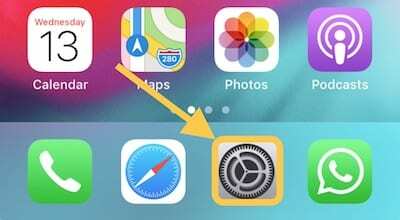
Για να εγγραφείτε στο iCloud σε μια συσκευή iOS, πρέπει πρώτα να ανοίξετε το Ρυθμίσεις εφαρμογή.
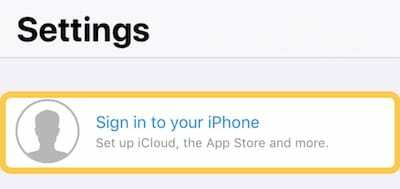
Εάν έχετε ήδη συνδεθεί στο Apple ID στη συσκευή σας, πατήστε [Το όνομα σου] στην κορυφή των ρυθμίσεων. Διαφορετικά, πατήστε Συνδεθείτε στη [συσκευή σας] και είτε εισάγετε τα στοιχεία του λογαριασμού σας Apple ID είτε δημιουργήστε ένα νέο.
Εάν επιλέξετε να δημιουργήσετε έναν λογαριασμό Apple ID σε αυτό το στάδιο, θα σας δοθεί η επιλογή Λάβετε μια δωρεάν διεύθυνση email iCloud αν θέλετε ένα.
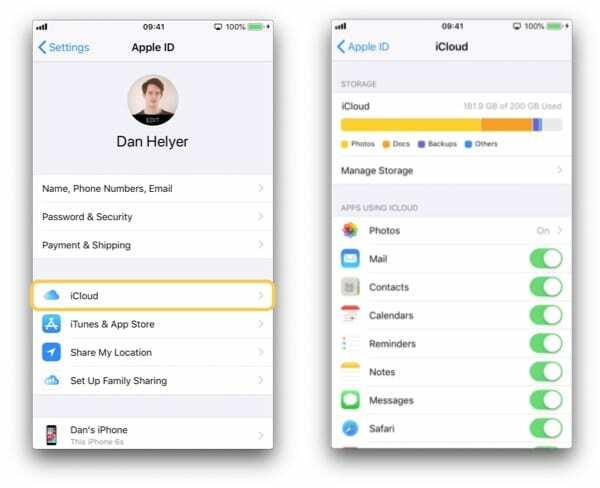
Το iCloud ενεργοποιείται αυτόματα όταν συνδέεστε με το Apple ID σας. Πατήστε το iCloud κουμπί για να επιλέξετε ποια δεδομένα θέλετε να συγχρονίσετε μέσω iCloud και να διαχειριστείτε τον αποθηκευτικό σας χώρο.
Πώς να εγγραφείτε στο iCloud σε Mac
Για να εργαστείτε με το iCloud, το Mac σας πρέπει να εκτελεί τουλάχιστον OS X Lion (και πάλι, πολύ πιθανό από τότε που κυκλοφόρησε το 2011). Για την καλύτερη εμπειρία iCloud, θα πρέπει να ενημερώσετε το πιο πρόσφατο macOS, αν είναι δυνατόν.
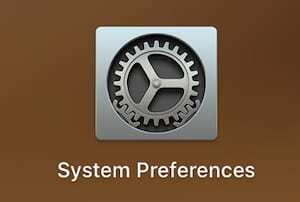
Για να εγγραφείτε στο iCloud σε Mac, ξεκινήστε ανοίγοντας το Επιλογές συστήματος. Μπορείτε να το κάνετε αυτό ανοίγοντας την εφαρμογή όπως θα ανοίγατε οποιαδήποτε άλλη εφαρμογή Mac ή κάνοντας κλικ στο εικονίδιο της Apple στη γραμμή μενού.
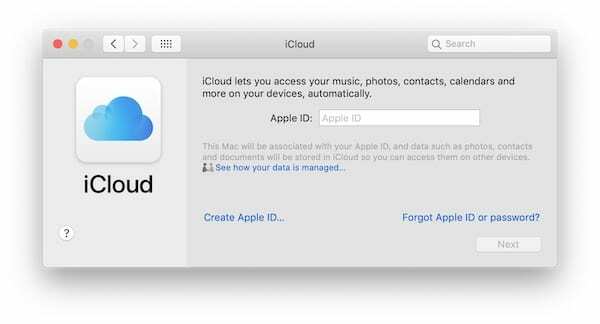
Για macOS Catalina, κάντε κλικ Apple ID στις Προτιμήσεις συστήματος.
Εάν χρησιμοποιείτε macOS Mojave ή παλαιότερο, κάντε κλικ στο iCloud κουμπί στις Προτιμήσεις συστήματος και εισαγάγετε τα στοιχεία του Apple ID σας εάν σας ζητηθεί.
Για όσους από εσάς δεν έχετε λογαριασμό Apple ID, ακολουθήστε τις οδηγίες για να δημιουργήσετε έναν και Λάβετε μια δωρεάν διεύθυνση email iCloud στη διαδικασία αν το θέλετε.
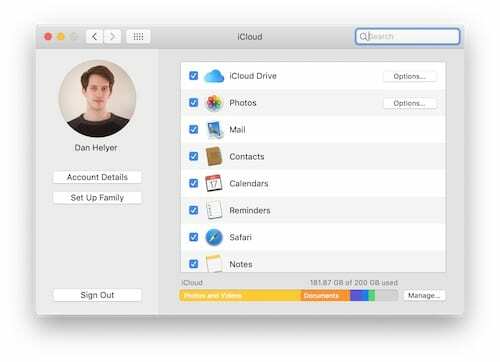
Αφού συνδεθείτε στις Προτιμήσεις συστήματος iCloud, μπορείτε να επιλέξετε ποια δεδομένα θα συγχρονίσετε μέσω του iCloud και να διαχειριστείτε τον αποθηκευτικό σας χώρο.
Πώς να εγγραφείτε στο iCloud σε υπολογιστή με Windows
Οι χρήστες των Windows θα χρειαστεί κατεβάστε το iCloud για Windows. Για να χρησιμοποιήσετε αυτήν την εφαρμογή, θα πρέπει να βεβαιωθείτε ότι ο υπολογιστής σας εκτελεί Windows 7 ή νεότερη έκδοση.

Το iCloud για Windows σάς επιτρέπει να συγχρονίζετε δεδομένα — φωτογραφίες, επαφές, σημειώσεις και οτιδήποτε άλλο — μεταξύ των συσκευών σας Apple και ενός υπολογιστή με Windows. θα χρειαστεί να δημιουργήστε έναν λογαριασμό Apple ID και εγγραφείτε πρώτα στο iCloud στις συσκευές Apple σας.
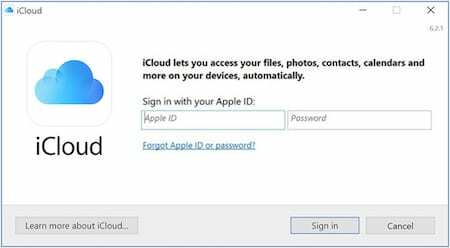
Για να ξεκινήσετε, κατεβάστε και εγκαταστήστε το iCloud για Windows από τον ιστότοπο της Apple. Στη συνέχεια, εισαγάγετε τα στοιχεία του Apple ID σας για να συνδεθείτε στην εφαρμογή.
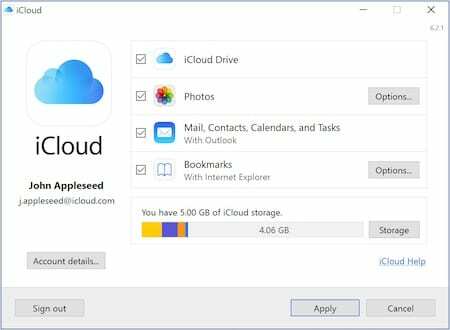
Μόλις συνδεθείτε, μπορείτε να διαχειριστείτε τον αποθηκευτικό χώρο σας και να επιλέξετε ποιες εφαρμογές θέλετε να συγχρονίσετε μέσω iCloud.
Όπως μπορείτε να δείτε, η εγγραφή στο iCloud είναι σχεδόν τόσο εύκολη όσο η χρήση των δυνατοτήτων του. Δείτε αυτά συμβουλές εάν διαπιστώσετε ότι εξαντλείτε τον χώρο αποθήκευσης iCloud. Και φροντίστε να μας ενημερώσετε για το τι κάνετε και τι δεν σας αρέσει να χρησιμοποιείτε το iCloud στα σχόλια!

Ο Dan γράφει σεμινάρια και οδηγούς αντιμετώπισης προβλημάτων για να βοηθήσει τους ανθρώπους να αξιοποιήσουν στο έπακρο την τεχνολογία τους. Πριν γίνει συγγραφέας, κέρδισε πτυχίο στην Τεχνολογία Ήχου, επέβλεπε επισκευές σε ένα Apple Store και ακόμη και δίδαξε αγγλικά στην Κίνα.